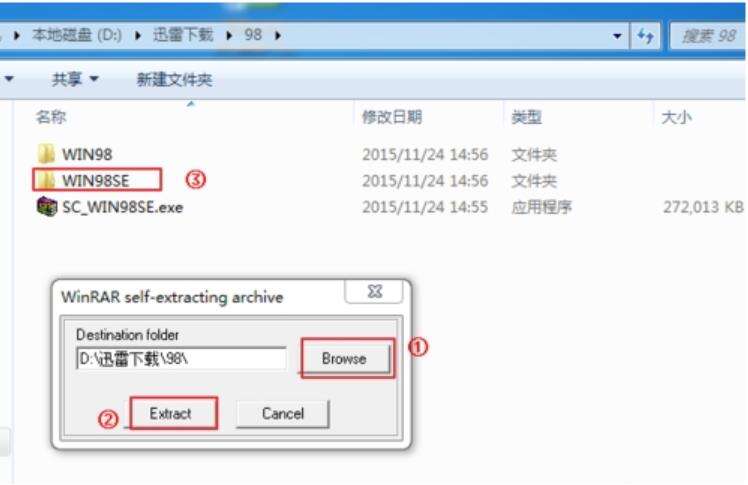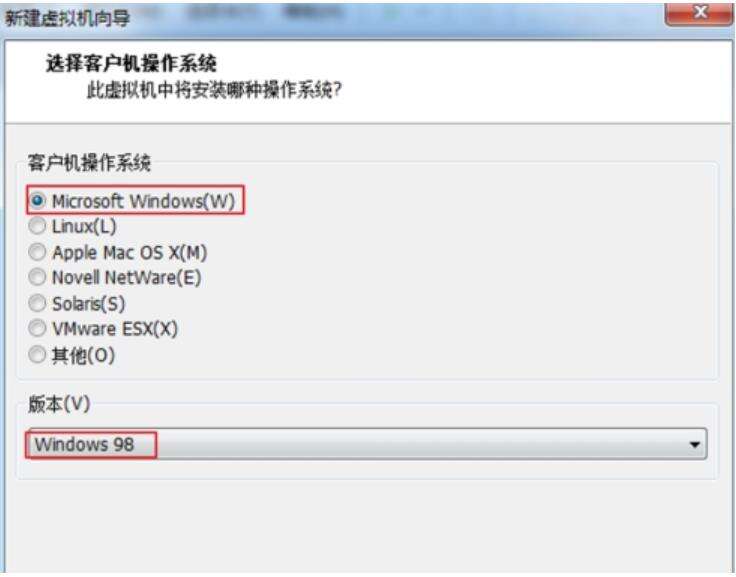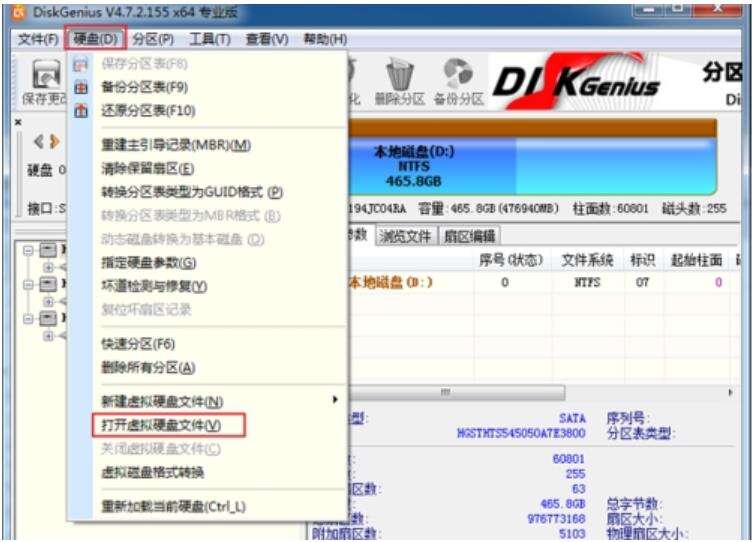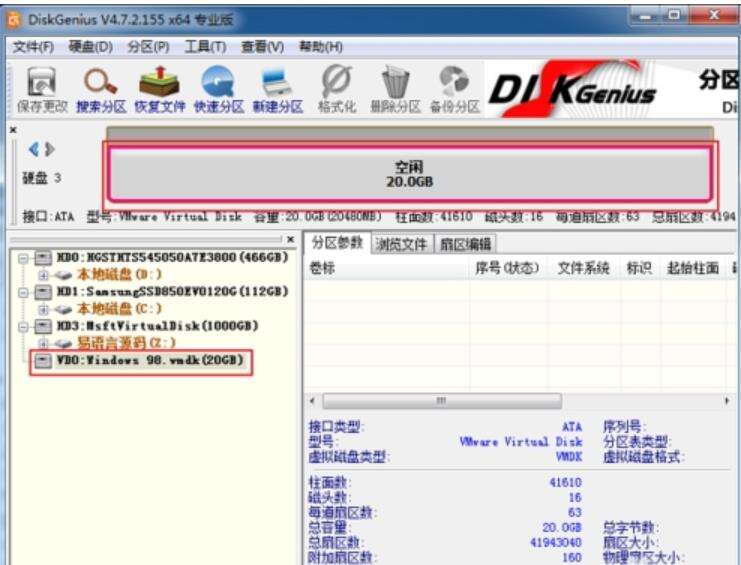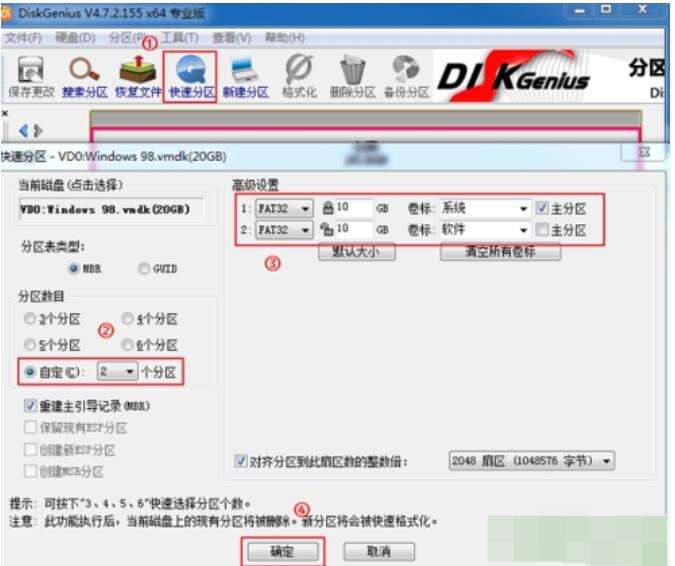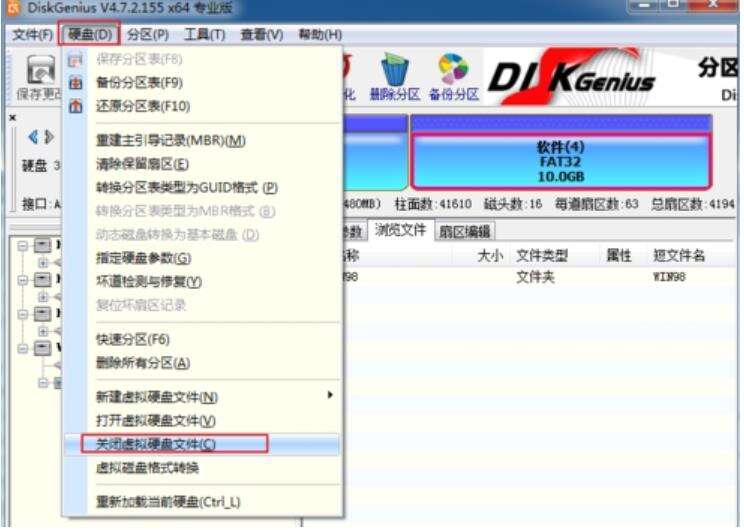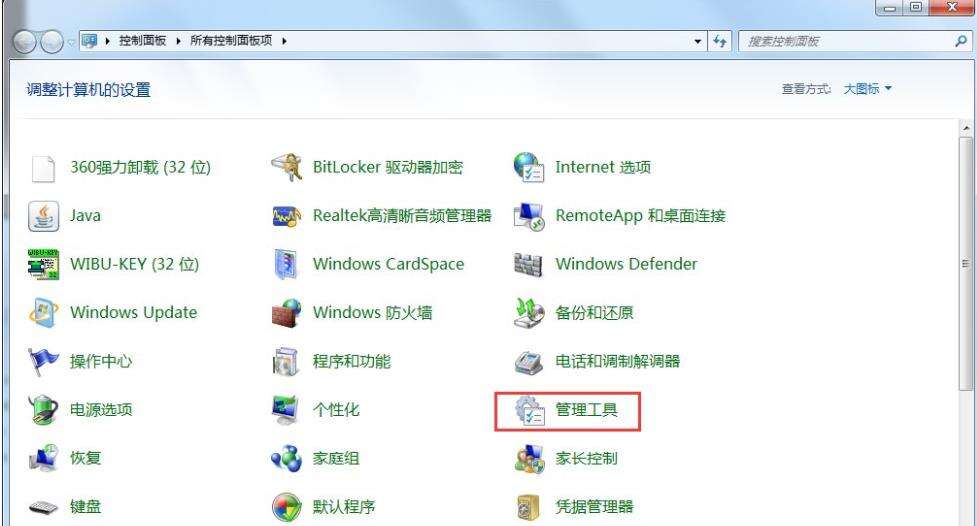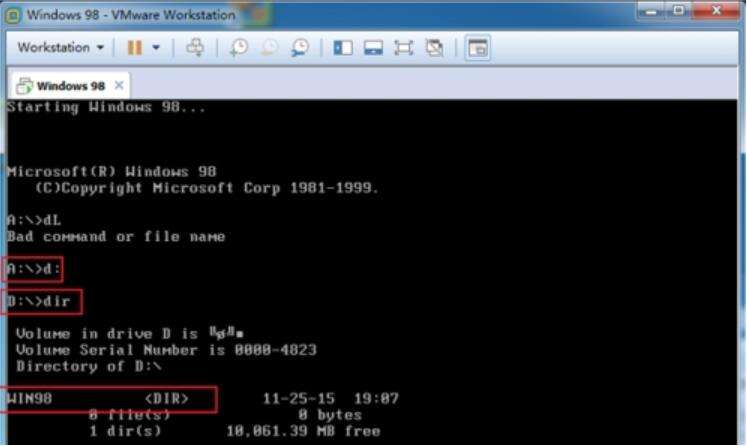win98系统安装的方法是什么
系统教程导读
收集整理了【win98系统安装的方法是什么】操作系统教程,小编现在分享给大家,供广大互联网技能从业者学习和参考。文章包含863字,纯文字阅读大概需要2分钟。
系统教程内容图文
2、我们打开vmware软件,点击创建新的虚拟机其中客户机操作系统选择Windows 98 其他老样子。
3、打开 diskgenius破解版本!点击硬盘D,点击打开虚拟硬盘文件(V);选择上面我们 新创建好的虚拟机Windows 98系统.选择;Windows 98.vmdk;点击 ;打开。
4、点击 ;快速分区,自定(C): 2个分区 –>高级设置 ;分区类型设置为 Fat32 (重点) –> 点击 ;确定; –>把我们解压的 WIN98/SE 任意拖拉一个到D盘 后点击 ;是。
5、点击硬盘(D),关闭虚拟机硬盘文件(C);关闭Diskgenius软件。
6、此时新创建的虚拟机; 点击 ;编辑虚拟机配置; –> 加载带DOS 功能!的ISO镜像文件, 我这里选择的是只含 DOS的ISO。
7、点击 ;开启此虚拟机; 开机状态马上 鼠标点击虚拟机内部,按F2。进入 ;BIOS 设置; –> (方向键→) 选择 ;Boot; –> (方向键↑) 选择 ;CD-ROM Driver (键盘 ;+;加好 移至最上方!) –> 按键 ;F10; 保存退出。
8、自动重启后,输入: ;D:; –> 按键 ;回车; 切换分区。在输入: ;dir; –> 按键 ;回车; 查看 当前目录 有什么文件:看到 d盘分区。下面有个 win98 目录如果Diskgenius下面复制进去的是win98 SE就会看到SE的。
注意事项:注意重要文件的保存。
总结:以上是win98系统安装的方法。
系统教程总结
以上是为您收集整理的【win98系统安装的方法是什么】操作系统教程的全部内容,希望文章能够帮你了解操作系统教程win98系统安装的方法是什么。
如果觉得操作系统教程内容还不错,欢迎将网站推荐给好友。